Wat is de downloadlocatie van de GeForce Experience Driver?
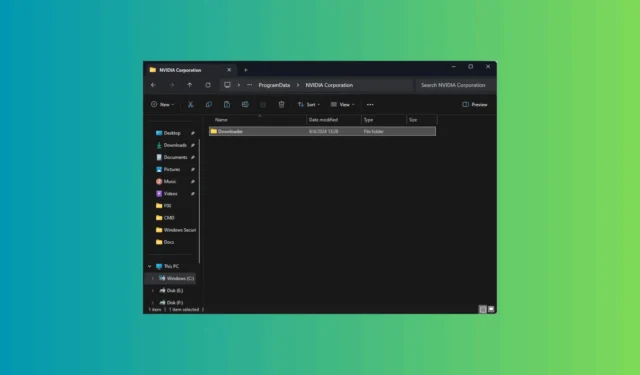
NVIDIA’s GeForce Experience is een essentiële tool voor het beheren van grafische drivers en het is een eenvoudige manier om uw systeemprestaties optimaal te houden. Als u echter wilt weten waar de drivers op uw computer zijn opgeslagen om driverupdates bij te houden of problemen op te lossen, kan deze gids u helpen!
Wat is de downloadlocatie voor de GeForce Experience Driver?
- Druk op Windows+ Eom Windows Verkenner te openen .
- Vervang C door de letter van het systeemstation op uw computer en navigeer naar dit pad om de drivers te vinden:
C:\ProgramData\NVIDIA Corporation\Downloader - Als u de map ProgramData niet op uw pc kunt vinden, is deze mogelijk verborgen. Om deze weer zichtbaar te maken, opent u het venster Verkenner, zoekt u Weergave en klikt u op de pijl-omlaag ernaast. Klik vervolgens op Weergeven in het contextmenu en kies Verborgen items in het subcontextmenu.
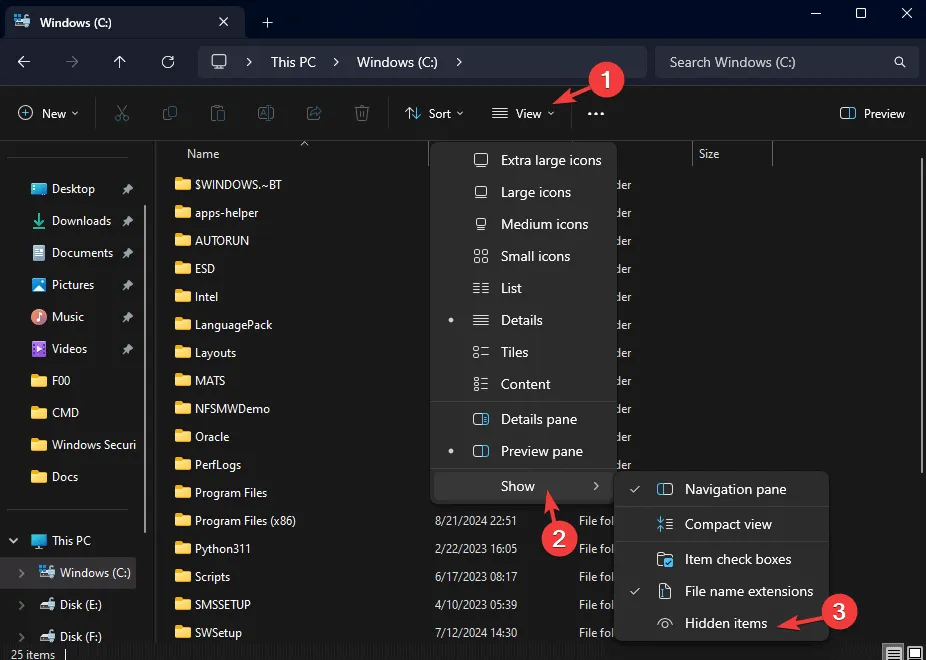
Het kennen van de GeForce Experience driver downloadlocatie kan ongelooflijk nuttig zijn voor het beheren van uw NVIDIA grafische drivers. U bent beter uitgerust om de prestaties van uw apparaat te onderhouden en driver-gerelateerde problemen effectief op te lossen.
Hoe kan ik NVIDIA-stuurprogramma’s updaten?
- Druk op de Windowstoets, typ GeForce Experience in het zoekvak en klik op Openen.
- Ga naar het tabblad Drivers in de rechterbovenhoek.
- Als er geen update in de wachtrij staat, klikt u op de optie Controleren op updates.
- Zodra u ziet dat er een update beschikbaar is, klikt u op Downloaden .
- Selecteer het installatietype en wacht tot de driver is geïnstalleerd.
- Sluit het venster wanneer u een voltooiingsbevestiging ontvangt
- Zodra de driver is geïnstalleerd, start u uw computer opnieuw op om de wijzigingen door te voeren.
Als u problemen ondervindt zoals NVIDIA-stuurprogramma’s die niet worden geïnstalleerd op Windows 11, hebben we een aparte handleiding met snelle oplossingen.
Als u suggesties of vragen heeft over het onderwerp, kunt u deze gerust in de comments hieronder vermelden. We helpen u graag!



Geef een reactie